- Proces instalace systému Windows v systému Windows 10 je navržen tak, aby byl extrémně interaktivní a poskytoval vám tolik možností přizpůsobení, aby vám při používání operačního systému poskytoval co nejlepší zážitek.
- Instalace systému Windows mohou být také předmětem havárií, zamrznutí a dalších podobných problémů, a právě toho se bude tato příručka zabývat.
- Tento článek je součástí našeho Rozšířené centrum pro chyby instalace, tak to zkontrolujte a možná si ji dokonce přidejte do záložek pro případ, že by se tento problém někdy objevil.
- Navštivte naše Chyba stránka s dalšími užitečnými informacemi o podobných problémech.
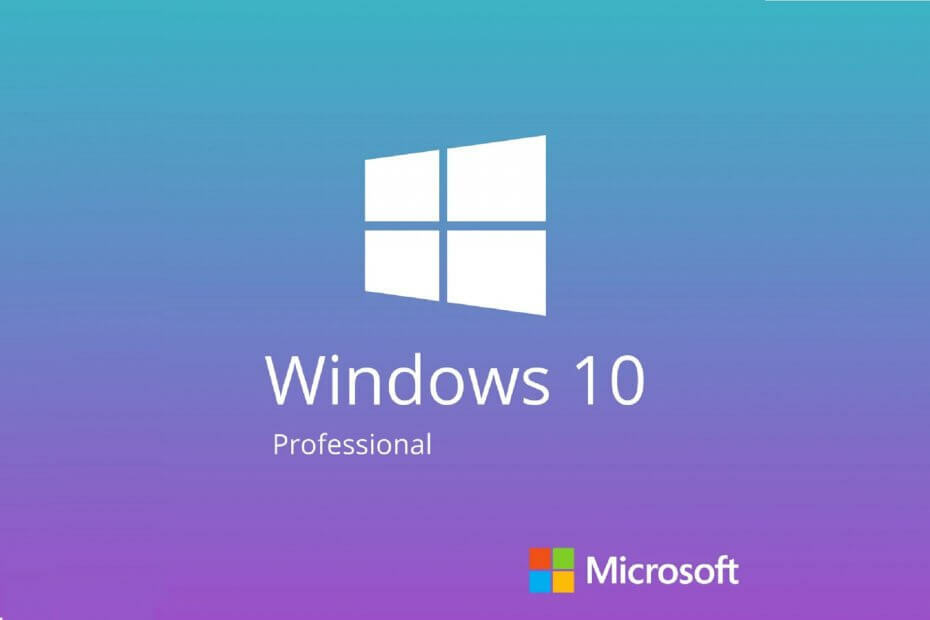
- Stáhněte si Restoro PC Repair Tool který je dodáván s patentovanými technologiemi (patent k dispozici tady).
- Klikněte Začni skenovat najít problémy se systémem Windows, které by mohly způsobovat problémy s počítačem.
- Klikněte Opravit vše opravit problémy ovlivňující zabezpečení a výkon vašeho počítače
- Restoro byl stažen uživatelem 0 čtenáři tento měsíc.
Windows 10 je už nějakou dobu mimo, ale lidé z celého internetu hlásí problémy jako Instalace Windows 10 se zasekla na 1%, 20%, 90%, Instalace systému Windows 10 se zasekla na logu Windows, Instalace systému Windows 10 se zasekla na černé obrazovcea nejoblíbenější NĚCO SE STALO.
A v tomto článku se pokusíme pomoci vám najít řešení tohoto problému. Než se dostaneme ke skutečným řešením, musíme vám nejprve říci, zda je váš počítač kompatibilní se systémem Windows 10.
To platí zejména pro ty, kteří neměli alespoň jednou nainstalovaný technický náhled Windows 10, ale rozhodli se upgradovat, když vyšla plná verze. V rámci testu kompatibility byste měli také zkontrolovat, zda je váš BIOS aktualizován tak, aby podporoval Windows 10.
Jak mohu opravit Windows 10, pokud se během instalace zasekl?
Podle uživatelů se někdy Windows 10 může během procesu instalace zaseknout. To může být velký problém, ale mohou nastat i jiné problémy s instalací.
Pokud jde o problémy s instalací, zde jsou některé problémy hlášené uživateli:
-
Instalace systému Windows 10 se zasekla na logu, příprava, černá obrazovka, instalace se spouští, kontrola aktualizací, rotující tečky, modrá obrazovka, fialová obrazovka
- Existuje mnoho problémů, které mohou způsobit, že se vaše nastavení systému Windows 10 zasekne, ale většinu z těchto problémů byste měli být schopni vyřešit pomocí některého z našich řešení.
-
Instalace systému Windows 10 se nezdařila
- Někdy může instalace selhat z různých důvodů.
- Již jsme se zabývali tím, co dělat, pokud vaše Instalace systému Windows 10 selže v jednom z našich starších článků, takže si prohlédněte podrobné pokyny.
-
Chyba instalace systému Windows 10
- Někdy se můžete setkat s chybami instalace na vašem PC.
- To může být způsobeno vaším jazykovým nastavením, ale po jeho úpravě by měl být problém vyřešen.
-
Windows 10 nainstaluje smyčku restartu
- Někdy se váš počítač může zaseknout ve smyčce restartu.
- Chcete-li tento problém vyřešit, nezapomeňte zkontrolovat hardware.
- Někdy může být vaše RAM vadná, což může způsobit, že se tato a další chyby objeví.
-
Nastavení systému Windows 10 se zaseklo a ujistěte se, že jste připraveni k instalaci
- Instalace se často může zaseknout a ujistit se, že jste připraveni na instalaci zprávy.
- Pokud k tomu dojde, odpojte všechny nepodstatné periferie a zkontrolujte, zda to pomáhá.
1. Nainstalujte Windows 10 z externího média
Pokud jste dostali bezplatný upgrade na Windows 10 prostřednictvím služby Windows Update, je tu šance během stahování systému se něco pokazilo, což má vliv na instalaci Systém.
Společnost Microsoft naštěstí poskytla soubory ISO 32bitové i 64bitové verze systému Windows 10 pro všechny, kteří Windows 10 prostřednictvím aktualizace nezískali. Můžete tedy zkusit vytvořit externí jednotku USB s instalací systému Windows 10 a nainstalovat systém.
Můžete si stáhnout nástroj pro vytváření obrazu USB se soubory ISO Windows 10 tady. Postupujte podle pokynů a doufáme, že budete moci Windows 10 nainstalovat normálně.
2. Něco se stalo při instalaci Windows 10
- Jít do Vyhledávání, zadejte kontrolní panel a otevřít Kontrolní panel.
- Jít do Kraj.
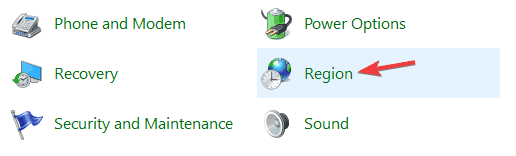
- Přejděte do oblasti pro USA (nebo podle toho, ve které oblasti se nacházíte) a klikněte správní záložka.
- Změnit jazyk na Anglicky Spojené státy).
Pokud sledujete zprávy o Windows 10, pravděpodobně jste slyšeli o nechvalně známých Něco se stalo problém. Internet byl pro tuto kreativu naprosto šílený (i když je to záměrně) způsob společnosti Microsoft, jak vám říct, že nemůžete do svého počítače nainstalovat Windows 10.
Ale pokud jste čelili tomuto problému, nemusí to být pro vás tak zábavné. Takže se nám podařilo najít řešení této podivné chybové zprávy a doufáme, že to bude fungovat.
Nevíme, zda se tento podivný problém týká uživatelů mimo USA, ale řešení je stejné pro všechny ostatní oblasti. Po změně nastavení jazyka byste měli být schopni nainstalovat Windows 10 normálně.
3. Chyba 80240020 při instalaci systému Windows 10
- Jít do$ Windows. ~ BT složka v C: a ujistěte se, že jste to zkontrolovali Možnost skrytých položek na panelu nástrojů.
- Smažte co nejvíce souborů a složek (z důvodu problémů s oprávněním nebudete moci smazat všechny).
- Jít do C: / Windows / Distribuce softwaru / Stažení a odstranit vše v této složce.
- Klikněte pravým tlačítkem na tlačítko Nabídka Start a otevřete Příkazový řádek (správce).
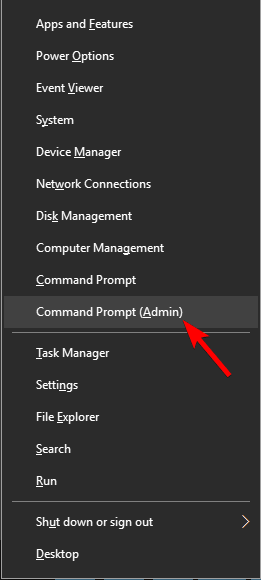
- Zadejte následující příkaz a stiskněte klávesu Enter: exe / updatenow
Někteří uživatelé, kteří dostali Windows 10 jako bezplatný upgrade prostřednictvím Windows Update, obdrželi neočekávanou chybu 80240020. Důvod této chyby je údajně způsoben přetíženými servery Windows, což může způsobit, že budete dostávat poškozené soubory ke stažení.
Počkejte několik minut a poté zkontrolujte, zda služba Windows Update začala znovu stahovat Windows 10. Jakmile je systém stažen, obdržíte zprávu Příprava na instalaci.
Poté, když obdržíte zprávu Upgrade na Windows 10 je připraven, restartujte počítač a zkuste znovu nainstalovat Windows 10.
4. Odpojte další monitory a další periferní zařízení

Podle uživatelů se vaše instalace systému Windows 10 může zaseknout kvůli více monitorům. Několik uživatelů nahlásilo během instalace dva monitory různé problémy.
Zdá se, že nastavení systému Windows 10 nedokáže zvládnout dva monitory, a aby bylo možné tento problém vyřešit, stačí použít jeden monitor. Odpojte všechny další monitory a zkuste spustit nastavení pouze s jedním monitorem a zkontrolujte, zda to funguje.
Kromě vašeho monitoru může tento problém někdy způsobit i jiná zařízení USB. Problém však můžete vyřešit jednoduše odpojením všech ostatních zařízení USB.
Několik uživatelů uvedlo, že problémem byl jejich rozbočovač USB, ale po jeho odpojení byla instalace dokončena bez problémů.
5. Vyjměte instalační médium
Spusťte skenování systému a objevte potenciální chyby

Stáhněte si Restoro
Nástroj pro opravu PC

Klikněte Začni skenovat najít problémy se systémem Windows.

Klikněte Opravit vše opravit problémy s patentovanými technologiemi.
Spusťte skenování počítače pomocí nástroje Restoro Repair Tool a vyhledejte chyby způsobující bezpečnostní problémy a zpomalení. Po dokončení skenování proces opravy nahradí poškozené soubory novými soubory a součástmi systému Windows.
Mnoho uživatelů uvedlo, že jejich nastavení uvízlo během rozšiřování souborů Windows proces. Chcete-li problém vyřešit, doporučujeme dočasně odebrat instalační médium a znovu ho vložit.
Uživatelé uvedli, že to fungovalo při použití DVD k instalaci Windows 10, ale mohlo by to fungovat i s USB flash diskem, takže si to možná budete chtít vyzkoušet.
Řešení 6 - Změňte nastavení systému BIOS
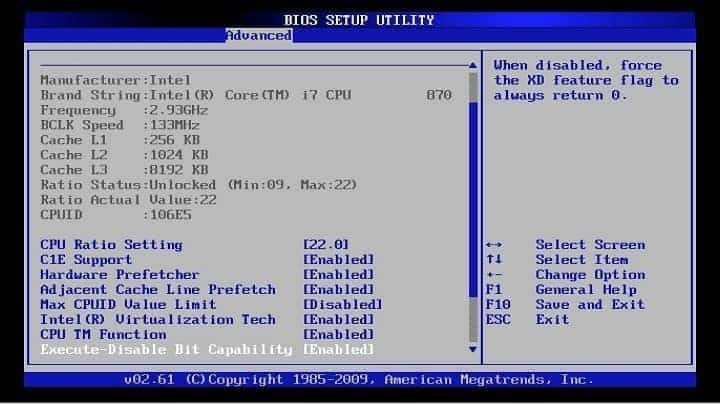
Podle uživatelů se někdy může instalace vašeho Windows 10 zaseknout kvůli vašemu BIOS konfigurace. Chcete-li problém vyřešit, musíte vstoupit do systému BIOS a provést několik úprav.
Chcete-li to udělat, jednoduše stiskněte Del nebo F2 během spouštění systému přejděte do systému BIOS. Pokud máte problémy se vstupem do systému BIOS, nezapomeňte zkontrolovat základní deska návod k použití a podívejte se, jak správně přistupovat k systému BIOS.
Podle uživatelů mohou někdy tento problém způsobit následující funkce:
- Podpora starší disketové jednotky
- Intel SpeedStep
Chcete-li problém vyřešit, jednoduše deaktivujte tyto funkce a zkontrolujte, zda je problém vyřešen. Několik uživatelů to uvedlo HyperTransport funkce může způsobit, že se tento problém objeví, a abyste jej opravili, musíte nastavit KN HT Rychlost na 1X a KN HT Šířka na 8.
Po deaktivaci těchto funkcí zkontrolujte, zda je problém vyřešen.
7. Odeberte několik modulů RAM

Podle uživatelů se vaše instalace systému Windows 10 může někdy zaseknout kvůli velikosti vaší RAM. Několik uživatelů nahlásilo tento problém při pokusu o instalaci systému Windows 10 do počítače s velkým množstvím paměti RAM.
Chcete-li tento problém vyřešit, uživatelé navrhují odebrat z počítače několik modulů RAM a zkontrolovat, zda to pomáhá.
Podle uživatelů měli tento problém při používání 12 GB RAM, ale po snížení množství RAM na 6 GB byl problém zcela vyřešen a Windows 10 nainstalován bez problémů.
Po instalaci systému Windows můžete vložit zbývající RAM a problém by měl být zcela vyřešen.
Nezapomeňte, že to neznamená, že je vaše RAM poškozená, ale někdy může tento problém způsobit i vadná RAM. Chcete-li zkontrolovat, zda vaše RAM funguje, budete muset použít nástroj jiného výrobce, jako je MemTest86 +, a otestovat s ním RAM.
8. Odstraňte všechny oddíly
Pokud se instalace Windows 10 zasekne na vašem PC, problém může souviset s vašimi oddíly. Chcete-li problém vyřešit, někteří uživatelé navrhují odebrat všechny oddíly ve vašem počítači a poté je znovu vytvořit.
Jedná se o drastické řešení, protože odstraní všechny vaše soubory z pevného disku.
Pokud nemůžete nainstalovat Windows 10, nezapomeňte před vyzkoušením tohoto řešení zálohovat všechny důležité soubory. Na druhou stranu, pokud je váš počítač nový a nemáte na něm žádné důležité soubory, možná budete chtít toto řešení vyzkoušet.
9. Nechejte nastavení spuštěné několik hodin
Někdy je nejjednodušší řešení nejlepší a několik uživatelů uvedlo, že problém vyřešili jednoduše tak, že nechali nastavení spuštěné několik hodin. Nakonec byl nainstalován Windows 10 a problém byl vyřešen.
Mějte na paměti, že možná budete muset počkat několik hodin a několik uživatelů uvedlo, že proces instalace trval déle než pět hodin. Pokud nechcete čekat tak dlouho, doporučujeme vám vyzkoušet některá z našich dalších řešení.
Pokud máte nějaké další problémy související se systémem Windows 10, můžete řešení vyhledat v našem Oprava Windows 10 sekce.
 Stále máte problémy?Opravte je pomocí tohoto nástroje:
Stále máte problémy?Opravte je pomocí tohoto nástroje:
- Stáhněte si tento nástroj pro opravu PC hodnoceno skvěle na TrustPilot.com (stahování začíná na této stránce).
- Klikněte Začni skenovat najít problémy se systémem Windows, které by mohly způsobovat problémy s počítačem.
- Klikněte Opravit vše opravit problémy s patentovanými technologiemi (Exkluzivní sleva pro naše čtenáře).
Restoro byl stažen uživatelem 0 čtenáři tento měsíc.
Často kladené otázky
Na běžném počítači, který splňuje minimální požadavky pro Windows 10, by celý proces instalace měl trvat méně než 45 minut. Pokud vaše instalace trvá kdekoli déle než hodinu, je váš počítač buď datován, nebo máte instalaci systému Windows, která je zaseknutá.
Vypnutí počítače během instalace systému Windows může mít za následek instalaci poškozených dat do počítače. Na druhé straně to lze odstranit pouze úplným vymazáním systému.
Kromě nekompatibility hardwaru a poškozených systémových souborů může k tomuto problému vést také poškozené zaváděcí médium. Proto se ujistěte, že disk nebo externí jednotka, ze které bootujete, jsou v nejlepším stavu.


